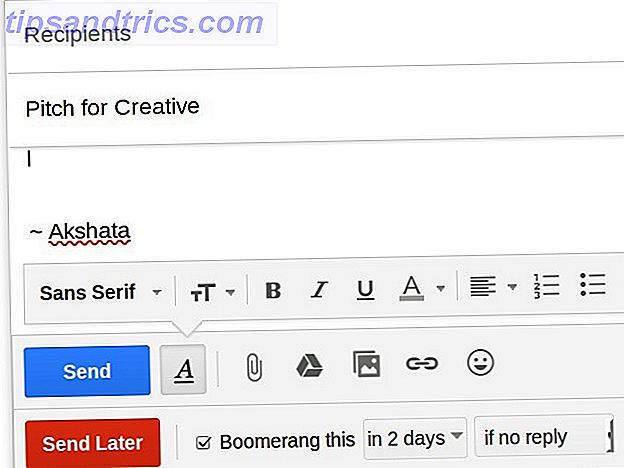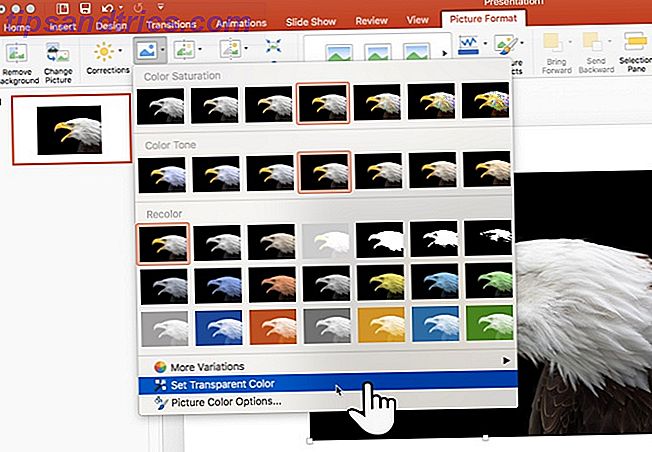Din Windows 10-proceslinje har en ny funktion De 10 bedste nye Windows 10-funktioner De 10 bedste nye Windows 10-funktioner Windows 10 Fall Creators Update leveres med mange forbedringer, men er de værd at opgradere til? Gør det godt, når du har gennemgået de bedste nye funktioner. Læs mere: Mit Folk giver dig mulighed for at kommunikere med dine kontakter lige fra proceslinjen. Denne funktion fusionerer flere platforme, som e-mail og Skype, til en enkelt sømløs kommunikationsoplevelse.
Vi skal vise dig, hvordan du konfigurerer Mine Mennesker, organiserer dine kontakter og pin personer til din proceslinje, så du kan være op og chatte på ingen tid.
Vær sikker på at dele dine oplevelser med My People i kommentarerne nedenfor.
Aktivér mit folk
Funktionen My People kommer med som en ny indstilling i Fall Creators Update 9 Nye indstillinger Funktioner i Windows 10 Fall Creators Update 9 Nye indstillinger Funktioner i Windows 10 Fall Creators Update Opdateringsprogrammet synes at ændre sig, hver gang du bruger det? Vi viser dig de vigtigste funktioner, du muligvis har savnet siden sidste opdatering af Windows 10! Læs mere .
For at kontrollere, at du er i den rigtige version af Windows 10, skal du trykke på Windows-tasten + I og navigere til System> Om . Dit versionsnummer skal være 1709 eller højere.
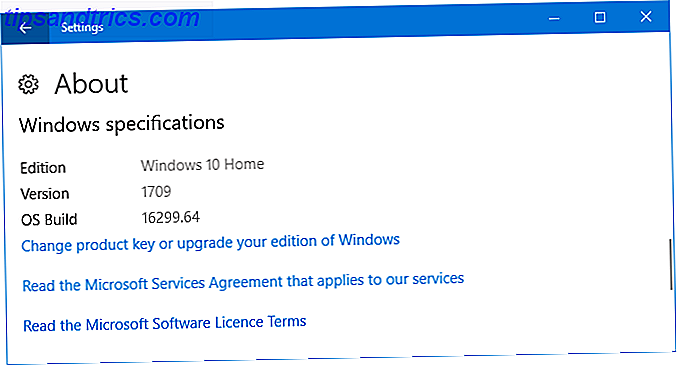
Hvis du ikke har den rigtige version, skal du se vores vejledning om, hvordan du opgraderer Hvordan (ikke) opgraderes til den nyeste version af Windows 10 Hvordan (ikke) opgraderes til den nyeste Windows 10-version Windows 10 april 2018 opdateringen er næsten her. Uanset om du vil opgradere til den nyeste Windows-version med det samme eller vente, viser vi dig hvordan. Læs mere . Husk imidlertid, at Microsoft forsøger at give dig opdateringen, når den ved, at dit system er kompatibelt, så du kan komme i problemer, hvis du tvinge det.
Når du har opdateret Fall Creators, skal du se, at ikonet My People vises til højre for din proceslinje, repræsenteret af de to tal. Hvis du ikke ser det, skal du højreklikke på et tomt rum på proceslinjen og markere knappen Vis personer .

Du kan også aktivere det via menuen Indstillinger. Tryk på Windows-tasten + I, navigér til Tilpasning> Aktivitetslinje og dias Vis kontakter på proceslinjen til Til . Her kan du også tilpasse til Vis mit folketilmelde og spille en lyd, når en Mit Meldingsmeddelelse ankommer .
Tilslut dine konti
Klik på ikonet Mit folk, og du vil se, at det er delt mellem fanerne Personer og Apps . For at begynde skal du klikke på Apps .
Ud af boksen understøtter My People folkene, Skype og Mail apps. Hvis du har installeret andre apps, der understøttes, vises de også her. Listen er begrænset, da funktionen er ny, men forhåbentlig vil udviklere begynde at støtte det i den nærmeste fremtid.

Du kan opleve, at nogle apps allerede er opført som Connected, hvis du opsætter dem separat tidligere. Dine kontakter fra disse vil blive integreret i My People. Glem ikke, at appen People selv understøtter ting som Gmail og Outlook-kontaktintegration.
En uafhængig app vil vise Klik for at oprette forbindelse til denne app . Gør præcis det, følg guiden igennem (Skype vil bede dig om at logge ind, for eksempel), og dine kontakter fra den pågældende app vil så blive vist i Mit folk.
Pin kontaktpersoner til proceslinjen
Du kan indtaste op til tre af dine kontakter på din proceslinje. Andre pinnede kontakter vil derefter overflyde til en liste på Mit folk.

For at komme i gang skal du klikke på Find og pin kontaktpersoner . Dine kontakter fra alle apps vil blive vist her, sorteret alfabetisk. Find nogen hurtigt ved at bruge søgefeltet. Når de er valgt, bliver de automatisk fastgjort til proceslinjen ved siden af ikonet Mit folk.

For at fjerne en kontakt, du har fastgjort til proceslinjen, skal du højreklikke på deres ikon og klikke på Unpin fra proceslinjen . De vil automatisk blive erstattet med en anden kontakt, hvis du har fastgjort mere end tre tidligere.
Tilføj og kombinér kontakter
Hvis du ikke kan se nogen på din liste, kan du nemt tilføje dem til dine kontakter. Klik på de tre vandrette punkter og vælg Ny kontakt . Du bliver bedt om at vælge en standardkonto for at gemme nye kontakter til, som Microsoft eller Gmail, men du kan ændre dette, når du tilføjer en kontakt.

Indtast alle deres detaljer, som Navn, Mobiltelefon og Email . Hvis du ikke tilføjer et billede, vil denne person blive repræsenteret ved deres oprindelige. Klik på Gem, når du er færdig.
Du kan opleve, at nogle af dine kontakter er kopieret på listen Find og pin kontaktpersoner . Dette sker, hvis du har dem gemt i forskellige tjenester under forskellige navne. Du kan kombinere disse kontakter, så de vises som en enkelt post.

For at gøre dette skal du finde personen på din liste over Mine folk, klikke på dem og vælge Kombinér duplikatkontakter for denne person for at se alle de apps, du har til fælles .

Dette åbner et nyt vindue. Hvis en lignende kontakt er blevet registreret automatisk, kan du klikke dem fra den foreslåede liste for at kombinere dem. Ellers skal du klikke på Vælg en kontakt for at kombinere og derefter vælge kontakten fra listen.
Brug af Mit Folk
Nu hvor du har din kontaktliste i form, og folk er fastgjort til din proceslinje, er det tid til rent faktisk at gøre brug af det.
Klik på en persons ikon, og vælg derefter det program, du vil bruge til at kommunikere med dem. For eksempel, klik på Mail til e-mail eller Skype for at chatte der. Mit folk vil huske din præference, men du kan skifte ved at klikke på hamburgerikonet (tre vandrette linjer).

Du kan klikke og trække på titellinjen i chatvinduet for at flytte det overalt på skærmen. De tre vandrette prikker giver dig flere muligheder, f.eks. Rediger kontakt eller åbning af den fulde applikation i stedet for at bruge My People.
Fordelen ved Mine Mennesker er, at du kan chatte med dine kontakter på tværs af forskellige applikationer inden for et par nemme klik. For eksempel kan du med Skype sende og modtage meddelelser og filer, starte opkald og meget mere. En sjov funktion til Skype er, at hvis nogen sender dig en Emoji Type Emojis den nemme måde på Windows 10 Med Emoji Panel Type Emojis Den nemme måde på Windows 10 Med Emoji Panel Vidste du, at Windows 10 nu har et emoji panel, der lader Du indsætter den perfekte emoji når som helst? Sådan kan du bruge det og deaktivere, hvis du hader det. Læs mere, og det vil dukke op over personens ikon i din taskbar, stor og animeret.
Funktion i fremskridt
Det er stadig tidlige dage for Mit Folk. Vi forventer, at Microsoft vil fortsætte med at tilføje funktioner, og udviklere fra tredjeparter vil forhåbentlig integrere support til det i deres apps. Det ville være dejligt at se ting som WhatsApp, Telegram, Twitter og Facebook tilgængelige her.
Hvis du leder efter flere måder at få mest ud af din proceslinje, skal du tjekke vores avancerede proceslinje tweaks til Windows 10 6 Avanceret Aktivitetslinje Tweaks til Windows 10 6 Avanceret Aktivitetslinje Tweaks til Windows 10 Windows 10 har bragt mange ændringer og proceslinjen var ikke ' t sparet. Stadig kan mange små tweaks forbedre din oplevelse. Vi viser dig, hvordan du kan tilpasse det til perfektion. Læs mere og den ultimative Windows 10-proceslinje tilpasningsvejledning Windows 10 Opgavefelt Tilpasning: Den komplette vejledning Windows 10 Opgavelinje Tilpasning: Den komplette vejledning Brug denne vejledning til at gøre din Windows 10-proceslinje mere æstetisk tiltalende og mere nyttig. Vi viser dig, hvordan du fuldstændigt tilpasser din proceslinje. Læs mere .
Hvad er din foretrukne del om funktionen My People? Er der noget du håber Microsoft tilføjer til det?